1、打开夸克网盘进入目标文件夹,点击右上角多选按钮;2、手动选择文件或点击全选,可结合筛选功能按类型批量选中;3、底部工具栏选择删除、下载或移动到指定文件夹完成操作。

如果您需要在夸克网盘中对多个文件进行统一管理,但不知道如何同时选中并处理多个文件,可能会降低您的操作效率。以下是实现批量操作文件的具体方法。
本文运行环境:华为 MatePad Pro,HarmonyOS 4
夸克网盘支持在文件列表中手动选择多个文件进行统一操作,适用于需要自定义选择特定文件的场景。通过该功能,用户可以一次性完成删除、下载或移动等操作。
1、打开夸克网盘应用,进入目标文件夹页面。
2、点击右上角的多选按钮,进入批量选择模式。
3、逐一点击需要操作的文件,每选中一个文件会显示对勾标记。
4、选择完成后,底部工具栏将显示删除、下载、移动到等可执行操作。
5、根据需求点击对应功能,如选择“移动到”后,再选定目标文件夹并确认即可完成操作。
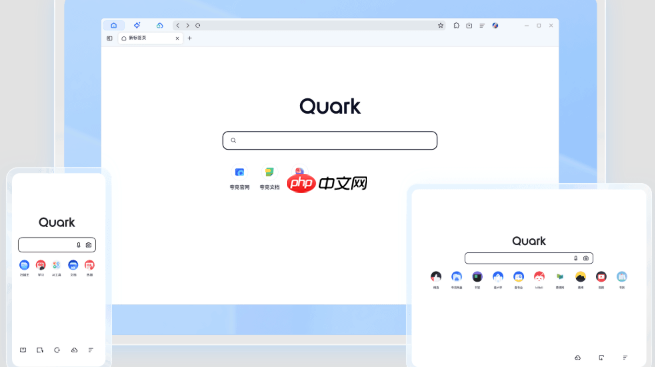
当需要对当前目录下的全部文件进行统一处理时,可使用全选功能,避免逐一手动选择,提升操作速度。
1、进入需要处理文件的目录页面。
2、点击多选按钮进入选择模式。
3、在文件列表顶部或底部找到并点击全选选项,所有文件将被同时选中。
4、确认选中数量无误后,选择底部的删除、下载或移动操作。
5、若执行移动操作,系统会弹出文件夹选择窗口,选择目标路径后点击确定完成转移。

夸克网盘支持按文件类型(如文档、图片、视频)进行筛选,便于用户针对某一类文件集中处理。
1、进入网盘主界面,点击页面上方的筛选图标。
2、选择需要的文件类型,例如“视频”或“PDF文档”。
3、系统自动列出该类型的所有文件,点击多选后选择目标文件。
4、可结合全选功能,在筛选结果中一键选中所有同类文件。
5、执行下载、删除或移动操作,实现按类型批量管理。

新用户注册第一天领取1T容量:新用户,用手机在你的手机软件商店下载夸克app,然后保存我分享的任意一个文件,即可领取1T容量;




Copyright 2014-2025 https://www.php.cn/ All Rights Reserved | php.cn | 湘ICP备2023035733号